Pataisykite neaiškų „Windows 10“ tekstą aukštos raiškos ekranuose

„Windows 10“ erzinimas didelės skiriamosios gebos ekrane yra tas, kad kai kurie šriftai yra neryškūs ar neaiškūs. Čia yra pažvelgti į problemą ir kaip ją išspręsti.
„Windows 10“ turi keletą puikių naujų funkcijų ir yranepaprastai geriau nei „Windows 8.1“. Tačiau vienas „Windows 10“ erzinimas didelės skiriamosios gebos ekrane - kai kurie šriftai yra neryškūs ar neryškūs. Čia yra pažvelgti į problemą ir kaip ją išspręsti.
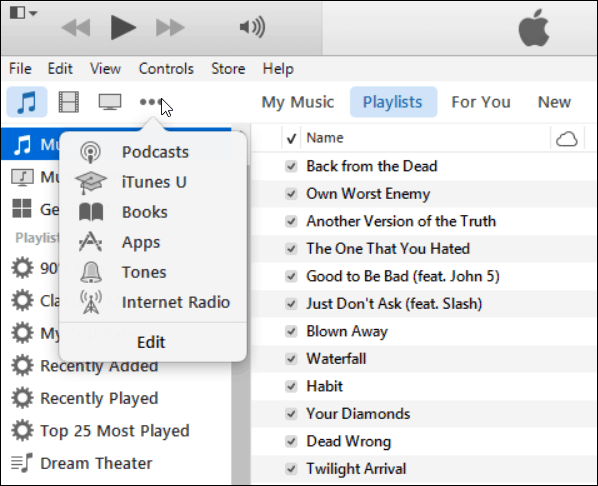
„iTunes“ sistemoje „Windows“ yra vienas iš pavyzdžių, kai didelės raiškos ekrano tekstas atrodo neryškus / neryškus.
„Windows 10“ neryškūs šriftai
Tą pastebėjau iškart savo „Lenovo Flex 2“, kurio skiriamoji geba yra 1920 × 1080. Aš išsamiai ėmiausi ekrano nustatymų ir neradau nieko, kas galėtų išvalyti tekstą.
Problema yra, jei turite ekraną suskiriamoji geba yra 1920 × 1080 ar didesnė, dauguma vartotojų nurodo DPI mastelį bent iki 125%, kad viskas būtų lengviau skaitoma. Šią problemą apžvelgėme savo straipsnyje: Padarykite „Windows 10“ darbalaukį lengviau matomą aukštos raiškos ekranuose.
Tame straipsnyje mes tai paaiškinome tankiaisudedant taškus į mažą ekraną nuotraukos ir programos atrodo stulbinančiai. Tačiau tai taip pat daro darbalaukio programas, kurios nėra sukurtos paleisti didelę skiriamąją gebą, atrodo mažos ir sunkiai matomos.
Kadangi „Windows 10“ DPI naudoja skirtingą mastelio keitimo metodą, tai sukelia neryškią teksto problemą.
Pataisykite neryškius „Windows 10“ šriftus
Yra būdas, kurį galite naudoti. Dešiniuoju pelės mygtuku spustelėkite programos, su kuria susiduriate, spartųjį klavišą ir tada Savybės.
Tada pasirinkite „Suderinamumo“ skirtuką ir įgalinkite „Išjungti ekrano mastelį esant aukštiems DPI nustatymams“. Norint baigti procesą, reikės iš naujo paleisti.
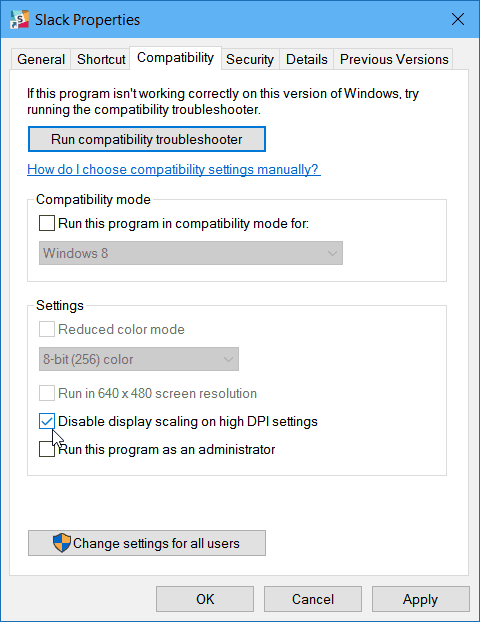
Nors tai ištaiso neryškią / neryškią problemą, perspėjimas yra tas, kad grįžote ten, kur pradėjote, turėdami mažą programą ir mažą sunkiai matomą tekstą.
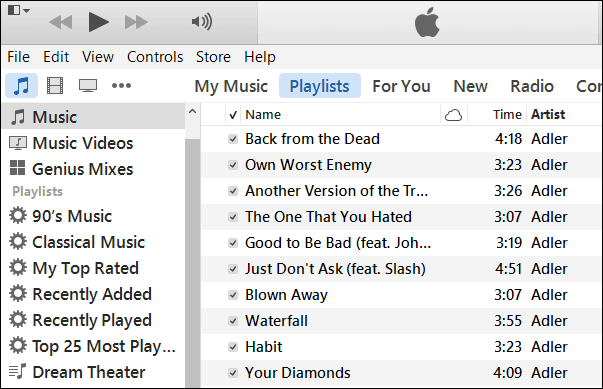
Čia galite pamatyti, kad „iTunes“ tekstas, pritaikius DPI mastelio taisymą, yra daug švaresnis.
Atrodo, kad ši problema yra problema, kuria skundėsi daugybė vartotojų, ir yra patogus įrankis, kurį galite naudoti ir problemai ištaisyti.
Jis vadinamas XPExplorer - „Windows 10 DPI Fix“ ir yra nemokamas.
Paleiskite jį ir patikrinkite parinktį Naudoti „Windows 8.1 DPI mastelį“ (mūsų taisymas) ir tada pasirinkite mastelio lygį.
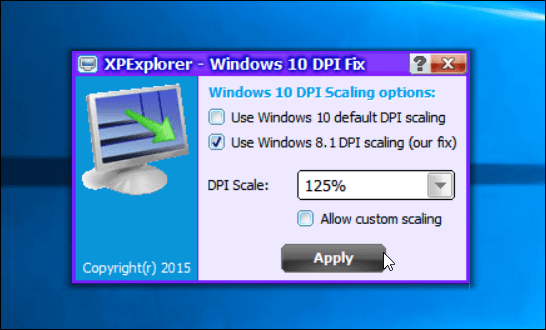
Norint baigti diegimą, reikia paleisti iš naujo. Kai grįšite šriftus tose programose, su kuriomis jums iškilo problemų, jos turėtų būti ne tik miglotos, bet ir švarios.
Šis įrankis yra malonus, nes jis veiks paprastai ir jums nereikės naudoti rankinio metodo taisant viską, kas turi neaiškų / neryškų tekstą.
„Microsoft“ rengia „Windows 10“ įrenginių įvykįšiandien ir galima drąsiai manyti, kad kažkurią šią savaitę pamatysime naujus „Windows Insider“ pastatytus „Windows 10 TH2“. Tikimės, kad užbaigus naujojo atnaujinimo paleidimą, jis bus ištaisęs DPI mastelio keitimo problemą.









Palikite komentarą